2019年10月から消費税が10%に上がりましたが、食品等については軽減税率が8%に据え置かれることになりました。
そして、これに伴ってAmazonでも設定しなければならないことが出てきました。
ただ、Amazonから数度に渡って通知が来ていたものの「よく分からずにスルーしてしまった」という人もいるのではないでしょうか。
そこで今回は、Amazonで軽減税率を設定する方法について解説していきます。
Amazonで軽減税率を設定する方法とは?
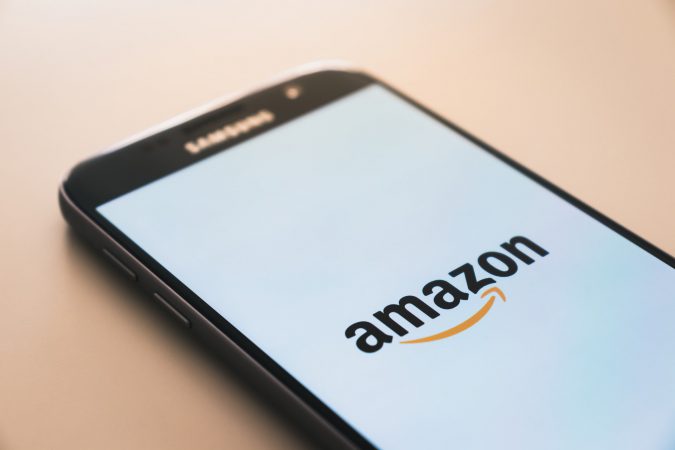
まずAmazonで軽減税率を設定する前に「軽減税率が適用される商品」について、それから軽減税率の設定方法について説明します。
軽減税率が適用される商品は?
Amazonで軽減税率が適用される商品は以下の通りです。
- 飲食料品
- サプリ
- 健康、美容食品
- 食玩
- みりん風調味料
食玩については「お菓子」「おまけ」のバランスによって変わり、お菓子の価値が高いと判断された場合は軽減税率が適用となります。
軽減税率の設定方法は?
Amazonでは「商品タックスコード」という税率を設定するコードを使って税率を変えることができます。
商品タックスコードは以下の通りです。

軽減税率を設定するためには「A_GEN_REDUCED」という商品タックスコードを使っていきます。
セラーセントラルから設定
商品数がそこまでなければ、セラーセントラルから設定するのがおすすめです。
流れは以下の通りです。
- セラーセントラルにログイン
- 在庫タブをクリック
- 在庫管理をクリック
- 詳細の編集をクリック
- 出品情報をクリック
そして「商品タックスコード」の欄に「A_GEN_REDUCED」を打ち込めば完了となります。
エクセルファイルを使用して設定
商品点数が多かったら、先ほどの手順で一つずつ設定するのはかなりの労力が必要となります。
そのため、Amazonで専用のエクセルファイルを利用すると良いでしょう。
具体的な手順は以下の通りです。
- セラーセントラルにログイン
- セラーセントラルでヘルプページ(在庫ファイル、商品登録規約、ブラウズツリーガイド)を参照
- カテゴリー別在庫ファイルテンプレートから、自分の取り扱っているカテゴリの在庫ファイルをダウンロード
- ダウンロードした在庫ファイル中の「テンプレート」を開く
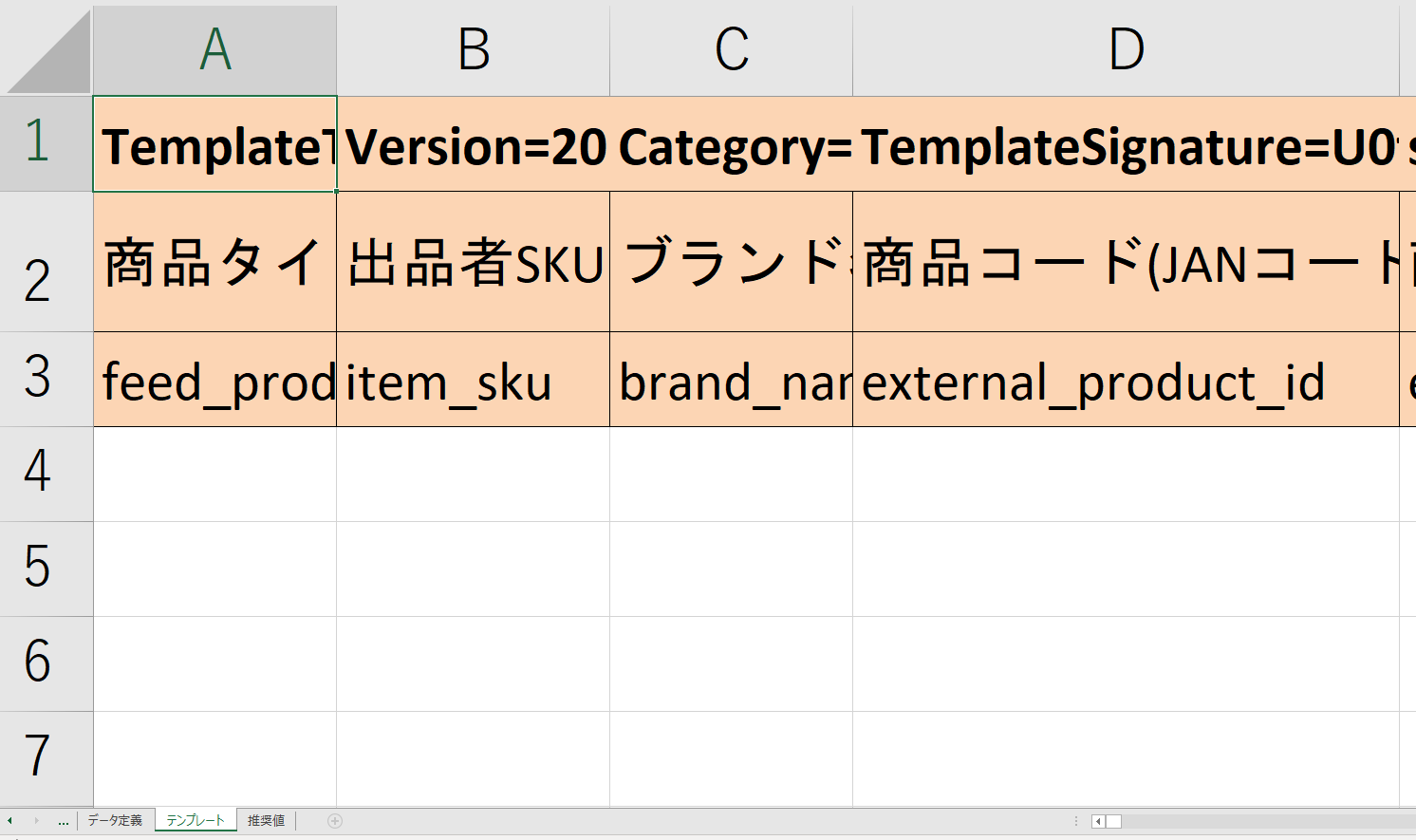
このテンプレートで以下のように記入していきます。
- 出品者SKUに取扱商品のSKUを入力する
- 商品基本情報に「PartialUpdate」と入力する
- 商品タックスコードに「A_GEN_REDUCED」と入力する
これらが完了したら保存していきます。
次に「セラーセントラル」「在庫タブ」「アップロードによる一括商品登録」「在庫ファイルアップロード」の順で保存したファイルをアップロードします。
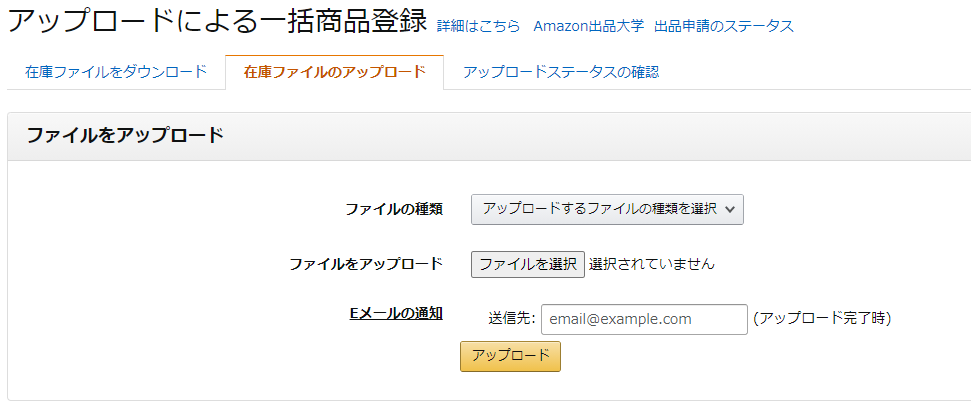
ここまでで軽減税率の設定は完了となります。
軽減税率を設定しなかった場合はどうなる?
もし軽減税率を設定しないで販売した場合、購入者が領収書を請求すると「10%」と記載されることになります。
購入者としては2%も余分に払わされたと感じるので、クレームになってしまう可能性も考えられます。
その結果、悪い評価を付けられてしまうことも十分にあり得るので、自衛のためにもきちんと設定しておくことをおすすめします。
まとめ
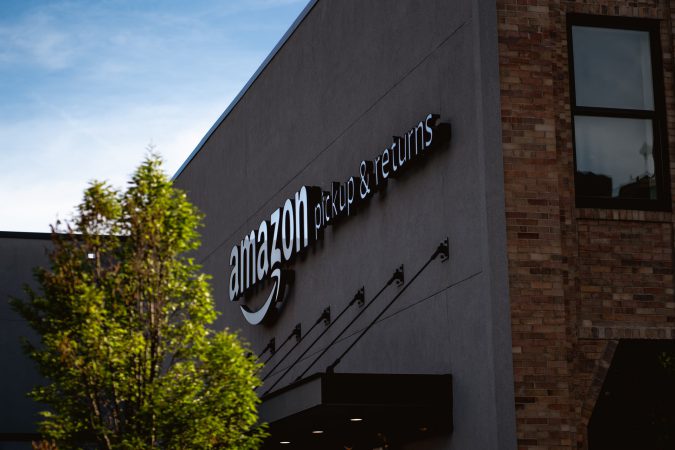
ここまで、Amazonでの軽減税率の設定方法について解説してきました。
販売した商品の単価が高ければ高いほど2%の額は大きくなり、クレームになってしまう可能性は高くなります。
その為、クレーム回避のためにも軽減税率の設定はきちんとしておくようにしましょう。
~LINE登録はこちらから~
◆裏【なかのしょーた】転売&ビジネス情報
◆【なかのしょーた】転売&ビジネス情報
~ブログランキング参戦中~




